群里经常会有问,如何将某个分支调到另外里一个地方?
还有人问,如何实现他们他们发的图片的效果?
……
其实这都是可以通过寻简Mind+思维导图本身的组织和更改布局来实现。
下面就介绍如何改变寻简Mind+思维导图布局,实现你想要的样式。
比如你想拖动一个主题到另外一个分支的下面,选中主题,然后按住鼠标,可以将选中主题拖放到新的主题之下,如图,这样最上面的分支就会怕跑到最下面来了。
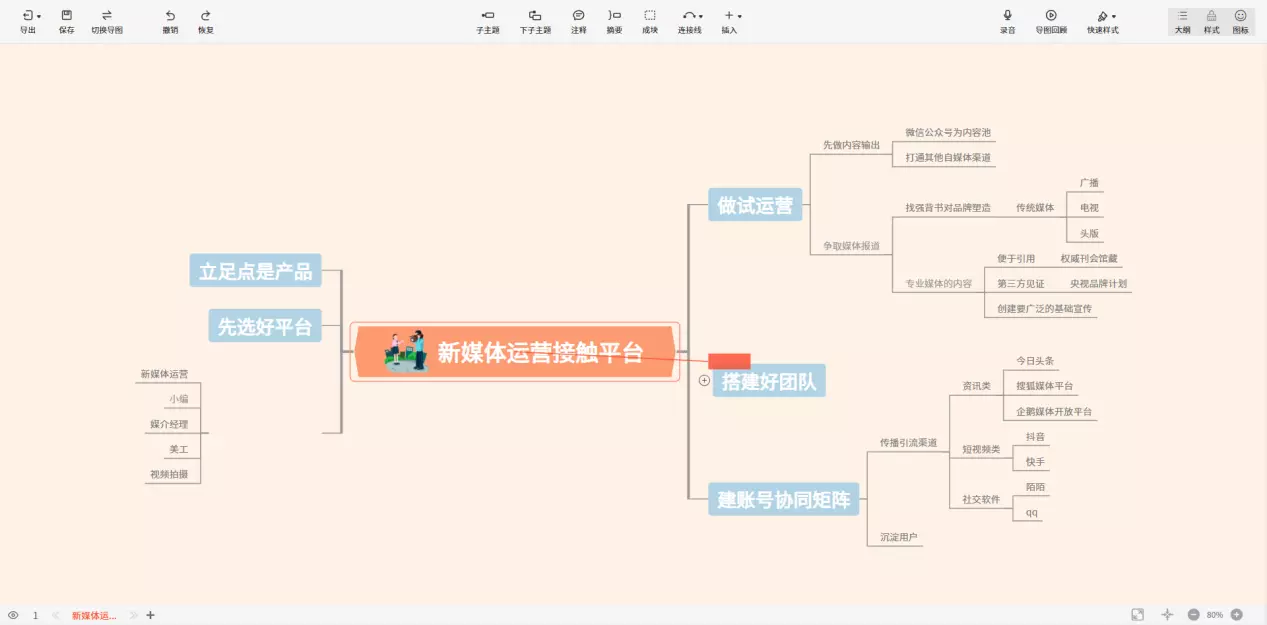
如果你想要调整主题下子主题的顺序,直接拖放主题到需要的位置即可。寻简思维导图下载地址:https://www.mindyushu.com
方式二:
我们可以使用侧边栏上的命令来更改思维导图的整体布局,并适当的添加关联线实现思维导图布局。
1.如果想要更改思维导图的显示方式,样式->分支结构,如果想以树形显示导图主题,可以选择树形,思维导图将以树状图形式显示。

2.样式->分支结构,如果选择组织图表,将以组织图表的形式显示思维导图,子主题围绕中心主题下方显示。

选中布局样式可以应用到整个思维导图,也可以应用到单独的分支,选中需要更改布局的分支父主题,然后选择样式即可。
3.思维导图主题之间可以通过关联线建立可视化连接,顶部编辑栏->关系线。
选择关联线,点击第一个主题,然后点击第二个主题,两个主题之间将会显示一条关系线,选中关联线右侧侧边栏可以设置关联线样式。
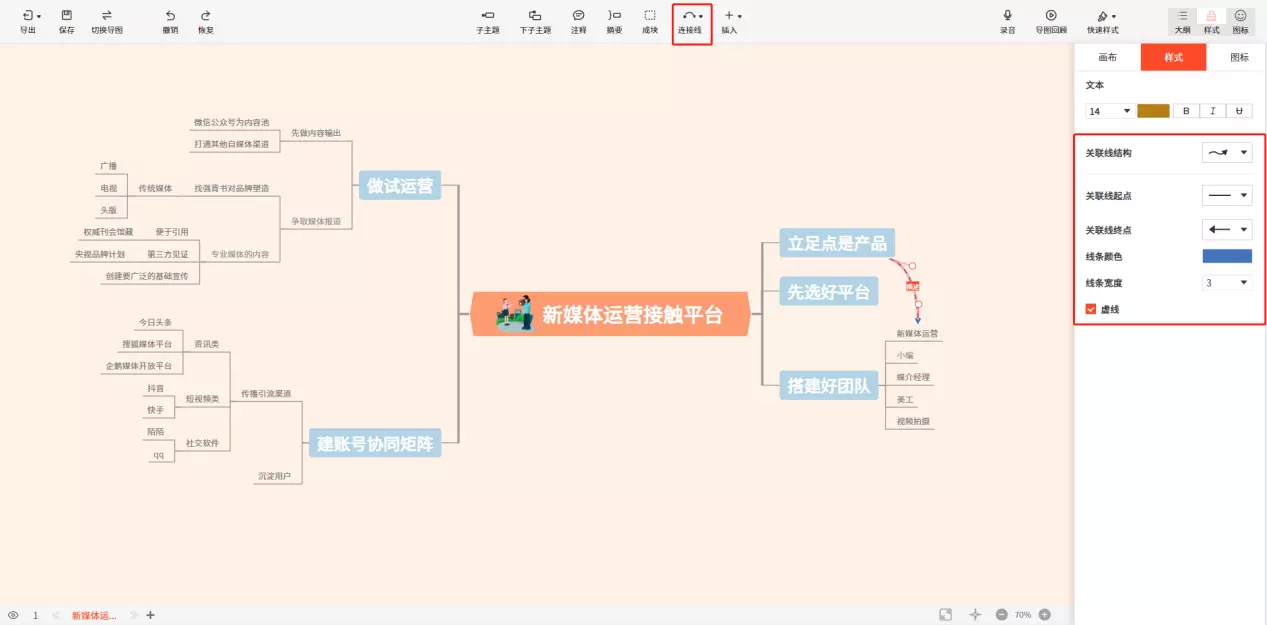
通过以上就可以轻松实现思维导图寻简Mind+思维导图分支的移动以及布局的改变啦,实现你想要的样式了。